Samsung L110 – страница 3
Инструкция к Цифровой Фотокамере Samsung L110
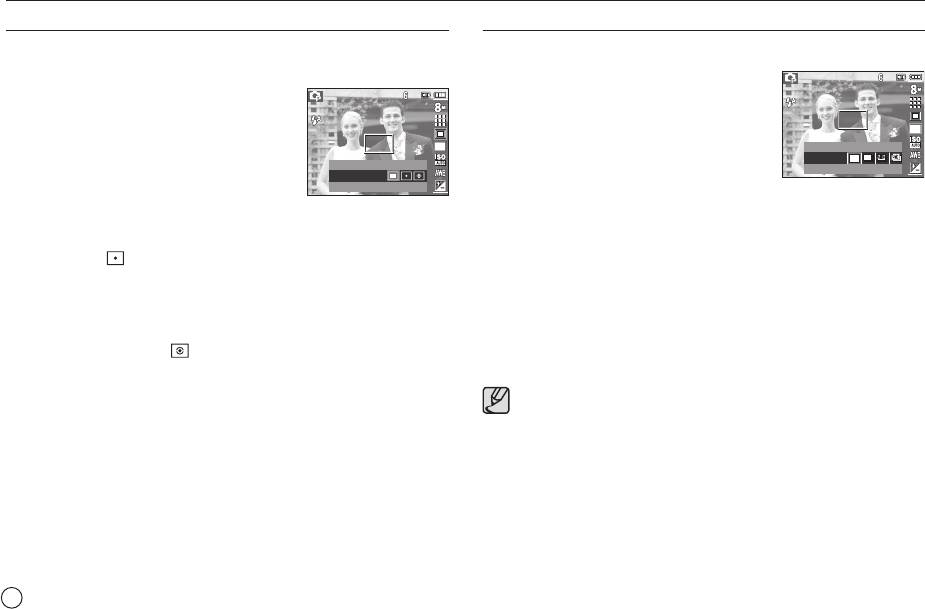
Установка функции записи при помощи кнопок фотокамеры
Экспозамер
Тип фотосъемки
если вам не удается подобрать подходящие условия съемки, попробуйте
Можно выбрать непрерывную съемку и съемку с автоэксповилкой AEB.
изменить метод экспозамера, чтобы получить более яркие снимки.
[ПОКАДРОВАЯ] (
) : будет сделан только
[МНОГОСЕГМ.] (
) : Экспозиция
один снимок.
рассчитывается на
[НЕПРЕРЫВНАЯ] (
) : Съемка происходит
основе усредненных
непрерывно, пока
значений
не будет отпущена
ТИП СЪЕМКИ
освещенности
ЭКСПОЗАМЕР
кнопка спуска.
кадра. При этом
ПОКАДРОВАЯ
[AEB] (
расчет производится
МНОГОСЕГМ.
) : Съемка трех
последовательных кадров с разной
в основном по
экспозицией: нормальной экспозицией (0,0
центральной зоне кадра. Данный метод подходит
EV), недодержкой (-1/3 EV) и передержкой
для обычных условий съемки.
(+1/3 EV). Используйте эту функцию, когда
[ТОЧЕЧНЫЙ] (
) : Для экспозамера используется только
невозможно определить экспопоправку.
прямоугольная зона, находящаяся в центральной
[ДВИЖЕНИЕ] (
) : Нажав и удерживая кнопку спуска, в этом
области ЖК-дисплея. Данный метод подходит для
режиме съемки можно в течение максимум 5
съемки объектов, находящихся в центре кадра, вне
сек делать 6 снимков в секунду. Максимальное
зависимости от встречного света.
количество снимков – 30, размер изображения
– VGA.
[ЦЕНТРАЛЬНО-ВЗВЕШ.] (
): Экспозиция рассчитывается на основе
усредненных значений освещенности
кадра. При этом расчет производится
•
При выборе большого размера и высокого качества изображения
в основном по центральной зоне кадра.
увеличивается время записи файла, в течение которого работа с
Данный метод подходит для съемки
фотокамерой будет невозможна.
малых объектов, например, цветка или
•
При выборе субменю [НЕПРЕРЫВНАЯ] [AEB] или [ДВИЖЕНИЕ]
насекомых.
фотовспышка автоматически отключается.
K Не используйте точечный экспозамер, когда снимаемый объект
•
Режим [AEB] будет недоступен, если свободного места в памяти
хватает менее чем на 3 кадра.
находится вне центральной зоны кадра, поскольку в этом случае
•
Во время съемки с автоэксповилкой рекомендуется использовать
экспозиция будет определена неправильно. В та
кой сит
уации лучше
штатив, поскольку снимки могут получиться сма
занными из-за
использовать экспокоррекцию.
увеличения времени записи файла и дрожания фотокамеры.
•
Режим Движение будет недоступен, если свободного места в
памяти хватает менее чем на 30 кадров.
40
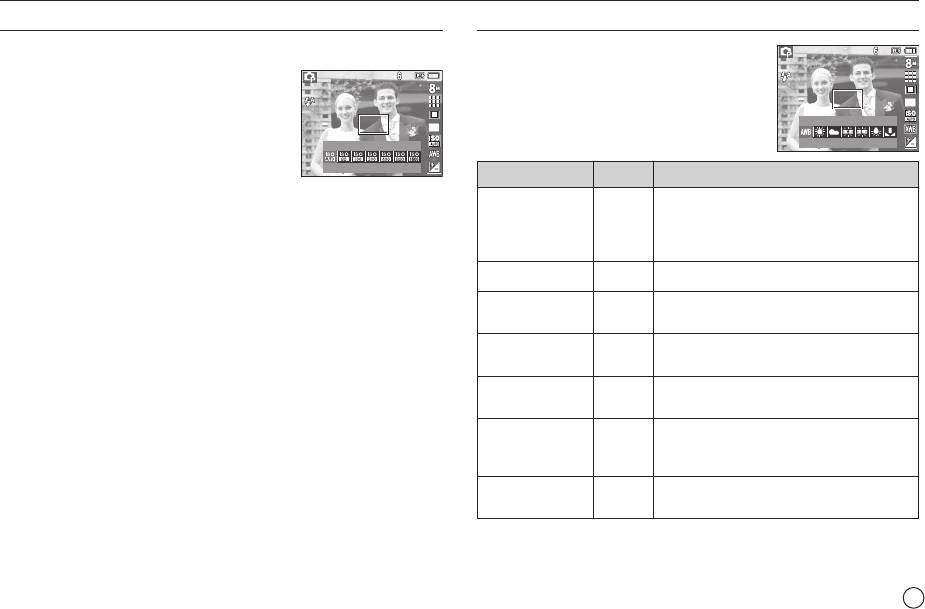
Установка функции записи при помощи кнопок фотокамеры
Светочувствительность ISO
Баланс белого
Выберите светочувствительность фотодатчика во время съемки.
Правильный подбор баланса белого позволяет
Скорость или светочувствительность
приблизиться к натуральной гамме цветов.
фотокамеры определяется выбранным
значением ISO.
[AВТО] (
) : светочувствительность будет
WHITE BALANCE
выбираться фотокамерой
ISO
АВТО ББ
автоматически в зависимости от
AВТО
освещенности места съемки и
Режим Значок Описание
яркости снимаемого объекта.
фотокамера автоматически выбирает
[ISO 80, 100, 200, 400, 800, 1600] (
)
оптимальный баланс белого в зависимости
АВТО ББ
: Выбрав более высокую светочувствительность, вы получите
от преобладающего освещения.
более короткую выдержку во время съемки. Однако
при слишком ярком освещении снимок может оказаться
ДНЕВ. СВЕТ
для съемки вне помещения в солнечный день.
передержанным. Чем выше значение ISO, тем больше
светочувствительность фотокамеры, а, следовательно, тем
для съемки в облачный или пасмурный
ОБЛАЧНО
легче будет получить хорошие снимки в условиях слабой
день вне помещения.
освещенности. При увеличении светочувствительности
для съемки при свете ламп холодного
ЛЮМИНЕСЦ. ХБ
увеличивается также и уровень шумов, в результате чег
о
белого света.
снимки по
лучаются более зернистыми.
для съемки при свете дневных ламп
ЛЮМИНЕСЦ. ТБ
теплого белого света.
для съемки при свете вольфрамовых ламп
ЛАМПЫ НАКАЛ.
накаливания (обычные осветительные
лампы).
позволяет самостоятельно выбрать баланс
ПОЛЬЗ. УСТ.
белого в соответствии с условиями съемки.
K В зависимости от условий освещения полученные снимки могут иметь
различные цветовые оттенки.
41
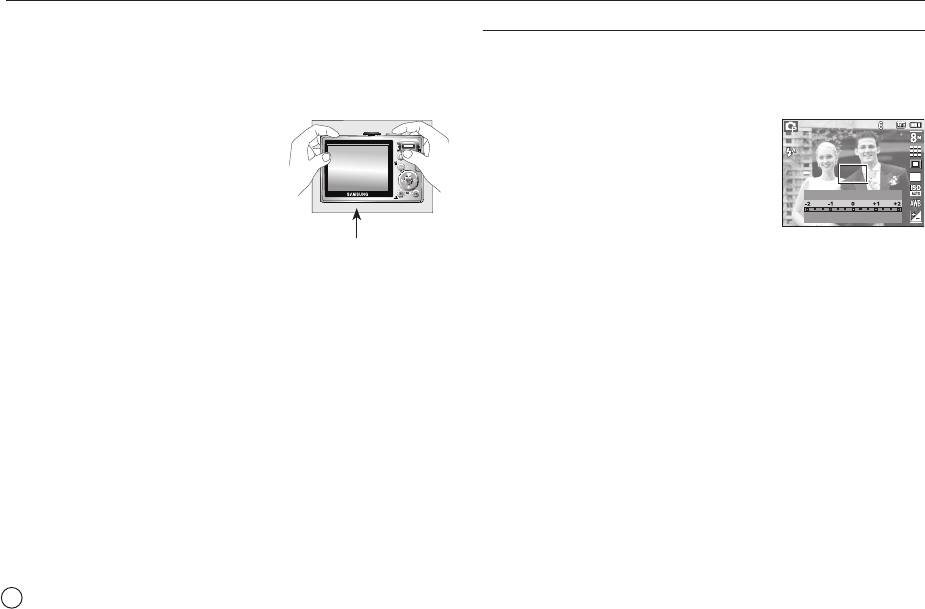
Установка функции записи при помощи кнопок фотокамеры
Использование пользовательской настройки баланса белого
Экспокоррекция
В зависимости от условий съемки можно подобрать собственную
Данная фотокамера автоматически выбирает экспозицию в зависимости от
настройку баланса белого. Настройте оптимальный баланс белого для
освещения. Однако, можно подстроить значение экспозиции через меню [EV].
конкретной ситуации, выбрав пользовательскую настройку баланса
белого.
Коррекция экспозиции
1. Нажмите кнопку Fn, и затем, используя
1. Выберите в меню Баланс белого пункт
кнопки ВВЕРХ и ВНИЗ, выберите значок
ПОЛЬЗОВАТЕЛЬСКАЯ НАСТРОЙКА
экспокоррекции (
). Появится полоса
(
) и поместите лист белой бумаги
экспопоправок, как показано рядом.
перед фотокамерой так, чтобы
ЖК-дисплей стал полностью белым.
2. С помощью кнопок ВЛЕВО и
EV
ВПРАВО выберите нужное значение
2. Кнопка MENU/OK : выбор предыдущей
экспокоррекции.
пользовательской
Белая бумага
настройки баланса
3. Снова нажмите кнопку Fn. Выбранное значение будет сохранено, и
белого.
меню экспокоррекции закроется. При изменении величины экспозиции
внизу ЖК-дисплея появляется индикатор экспозиции (
).
Кнопка спуска : сохранение новой пользовательской настройки
баланса белого.
K Отрицательные экспопоправки уменьшают величину экспозиции.
•
Пользовательская настройка баланса белого будет использована при
Положительные экспопоправки увеличивают величину экспозиции,
съемке следующего кадра.
в результате чего ЖК-дисплей становится светлее, а качество
•
Пользовательская настройка баланса белого сохраняется до тех пор,
полученных снимков может ухудшиться.
пока не бу
дет выбрана нов
ая настройка.
42
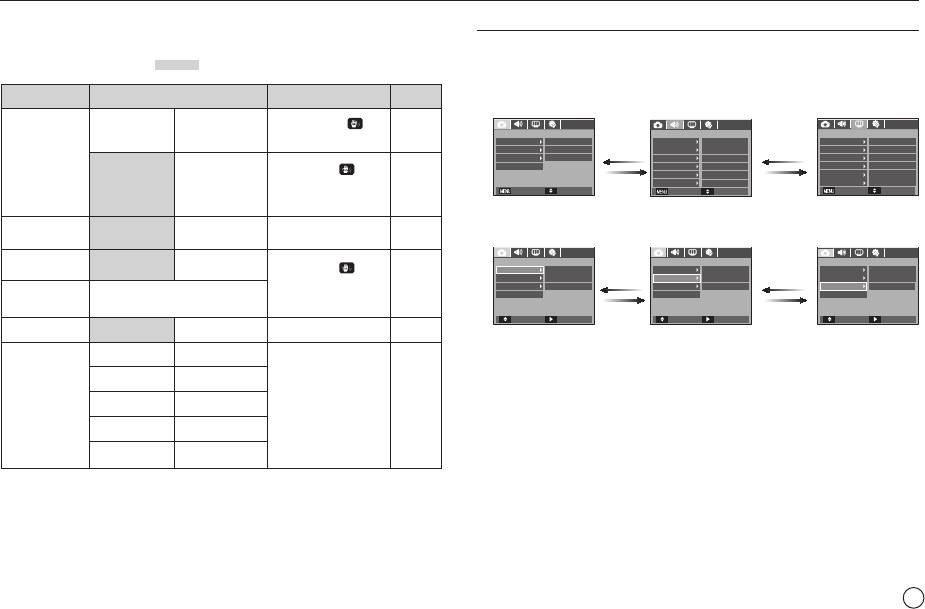
Настройка функции воспроизведения с помощью ЖК-дисплея
Функции съемки/записи можно настроить с помощью меню, появляющихся
Использование меню
на ЖК-дисплее.
1. Включите фотокамеру и нажмите кнопку MENU. Откроется меню
Элементы, отмеченные
, являются установками по умолчанию.
соответствующего рабочего режима фотокамеры.
Меню Субменю Доступные режимы Стр.
2. С помощью кнопок ВЛЕВО и ВПРАВО можно перемещаться между меню.
ОБНАРУЖ.
стр. 44
Нажмите
Нажмите
АВТОПОРТРЕТ
ЗАПИСЬ
ЗВУК
ДИСПЛЕЙ
ЛИЦА
~стр. 45
ЗОНА ФОКУСИР
ЦEHTP. АФ
кнопку ВЛЕВО
СРЕДНЯЯГРОМКОСТЬ
кнопку ВЛЕВО
РУССКИЙLanguage
ACB
ВЫКЛ
или ВПРАВО.
ЗB.ЗАСТ.
ВЫКЛ
или ВПРАВО.
ДАТА/ВРЕМЯ
08/01/01
ЗВ. КОММЕНТ.
ВКЛ
ЗВ.ЗАТВ. ЗBУK1
ЗАСТАВКА
ВЫКЛ
ЗОНА ФОКУСИР
ЗАПИСЬ ЗВУКА
ЗBУK1ЗВ.СИГН.
ЖКД СВЕТЛЕЕ
HOPMA
ЗBУK АФ
ВКЛ
Б. ПРОСМ.
0,5СЕК
стр. 45
СОХР.ЖКД
ВКЛ
ЦEHTP
. А
Ф МНОГОСЕГМ. АФ
АВТОПОРТРЕТ
ВКЛ
ВЫХОД СМЕСТ.
~стр. 46
ВЫХОД СМЕСТ.
ВЫХОД СМЕСТ.
3. С помощью кнопок ВВЕРХ и ВНИЗ можно выбрать нужное субменю.
ACB ВЫКЛ ВКЛ
стр. 46
Нажмите
Нажмите
ЗАПИСЬ
СМЕСТ.
ЗАПИСЬ
ЗВ. КОММЕНТ. ВЫКЛ
ВКЛ
ЗОНА ФОКУСИР
ЦEHTP. АФ
кнопку ВВЕРХ
ЗОНА ФОКУСИР
ЦEHTP. АФ
кнопку ВВЕРХ
ЗОНА ФОКУСИР
ЦEHTP. АФ
стр. 47
ACB
ВЫКЛ
или ВНИЗ.
ACB
ВЫКЛ
или ВНИЗ.
ACB
ВЫКЛ
ЗВ. КОММЕНТ. ВКЛ
ЗВ. КОММЕНТ. ВКЛ
ЗВ. КОММЕНТ. ВКЛ
~стр. 48
ЗАПИСЬ ЗВУКА
ЗАПИСЬ ЗВУКА
ЗАПИСЬ ЗВУКА
ЗАПИСЬ ЗВУКА -
СМЕСТ.
ИЗМЕНИТЬ
СМЕСТ.
ИЗМЕНИТЬ
СМЕСТ.
ИЗМЕНИТЬ
БЕЗ
ЗВУКА ВЫКЛ ВКЛ
стр. 48
Ночь ДЕТИ
4. Выберите субменю, и соответствующая настройка будет сохранена.
Нажмите кнопку MENU, и меню исчезнет.
ПЕЙЗАЖ МАКРО
СЮЖЕТ
ТЕКС
Т ЗАКАТ
стр. 48
РАССВЕТ ВСТР. СВЕТ
ФЕЙЕРВЕРК ПЛЯЖ/СНЕГ
K Меню могут быть изменены без предварительного уведомления.
43
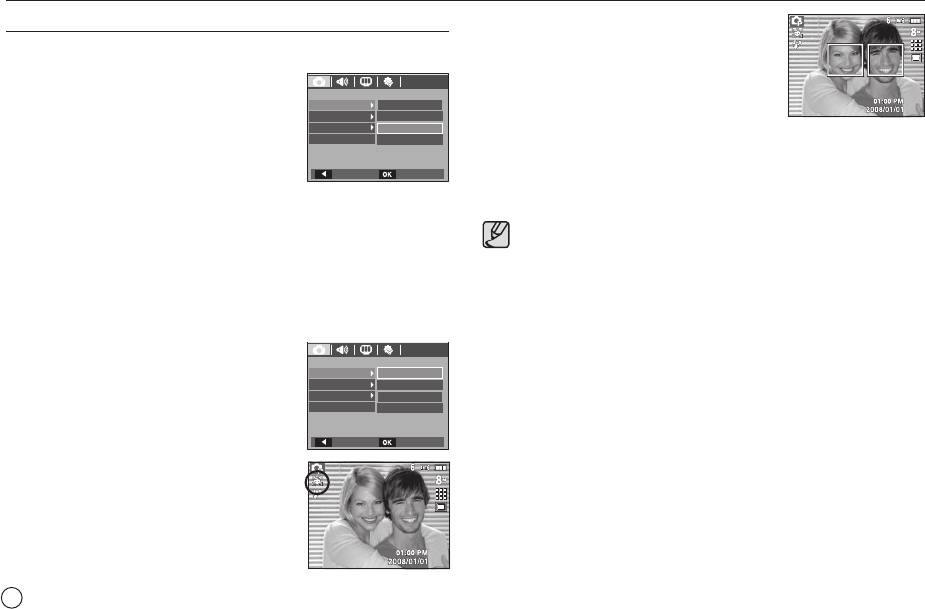
Настройка функции воспроизведения с помощью ЖК-дисплея
Зона фокусировки
3. Размер и положение рамки автофокусировки
на снимаемом лице выбираются
Выберите подходящую зону фокусировки в зависимости от условий съемки.
автоматически.
1. Нажмите кнопку Menu, находясь в любом из
ЗАПИСЬ
режимов, перечисленных выше.
ЗОНА ФОКУСИР
ОБНАРУЖ. ЛИЦА
ACB
АВТОПОРТРЕТ
2. С помощью кнопок ВЛЕВО/ВПРАВО
ЗВ. КОММЕНТ.
ЦEHTP. АФ
выберите меню [ЗАПИСЬ].
ЗАПИСЬ ЗВУКА
МНОГОСЕГМ. АФ
4. Нажмите кнопку спуска до половины хода. Рамка фокусировки
3. С помощью кнопок ВВЕРХ/ВНИЗ выберите
становится зеленой, когда произведена наводка на резкость.
НАЗАД УСТАН.
меню [ЗОНА ФОКУСИР] Затем снова
5. Нажмите кнопку спуска до упора, чтобы сделать снимок.
нажмите кнопку ВПРАВО.
•
С помощью этой функции можно определить положение лиц до 9
Обнаружение лица
человек.
В этом режиме автоматически происходит определение положения лица
•
При обнаружении нескольких лиц одновременно фокусировка
в кадре, затем делается наводка на резкость и определяется экспозиция.
производится по лицу ближайшего человека.
Этот режим очень удобен при съемке портретов.
•
В этом режиме цифровой зум недоступен.
•
Функция обнаружения лица не работает в режиме эффектов.
䮝# Можно выбрать следующие режимы: АВТО, ПРОГРАММА, ВРУЧНУЮ,
•
При обнаружении фотокамерой лица оно окажется внутри белой
DUAL IS, ПОМОЩНИК В ФОТОСЪЕМКЕ,
фокусировочной рамки, остальные лица (до 8) окажутся внутри
ПОРТРЕТ, ДЕТИ, ПЛЯЖ/СНЕГ
ЗАПИСЬ
серых фок
усировочных рамок.
Нажмите кнопку спуска до половины
ЗОНА ФОКУСИР
ОБНАРУЖ. ЛИЦА
1. С помощью кнопок ВВЕРХ
/ВНИЗ выберите
ACB
АВТОПОРТРЕТ
хода, чтобы произвести фокусировку на лицо, после чего цвет
ЗВ. КОММЕНТ.
субменю [ОБНАРУЖ. ЛИЦА].
ЦEHTP. АФ
рамки изменится на зеленый. (Всего 9).
ЗАПИСЬ ЗВУКА
МНОГОСЕГМ. АФ
•
Если лицо обнаружить не удалось, происходит возврат к
предыдущему режиму автофокусировки.
НАЗАД УСТАН.
•
В некоторых случаях эта функция может работать некорректно.
2. Нажмите кнопку ОК. В левой части
- На лице темные очки или часть лица скрыта.
ЖК-дисплея появится значок режима
- Лицо человека,
которого снимают, не обращено в сторону
ОБНАРУЖЕНИЕ ЛИЦА.
фотокамеры.
•
Максимальное расстояние, с которого можно определить
положение лица, составляет 3 м (Зум Дальше).
•
Чем ближе объект съемки, тем быстрее его распознает
фотокамера.
44
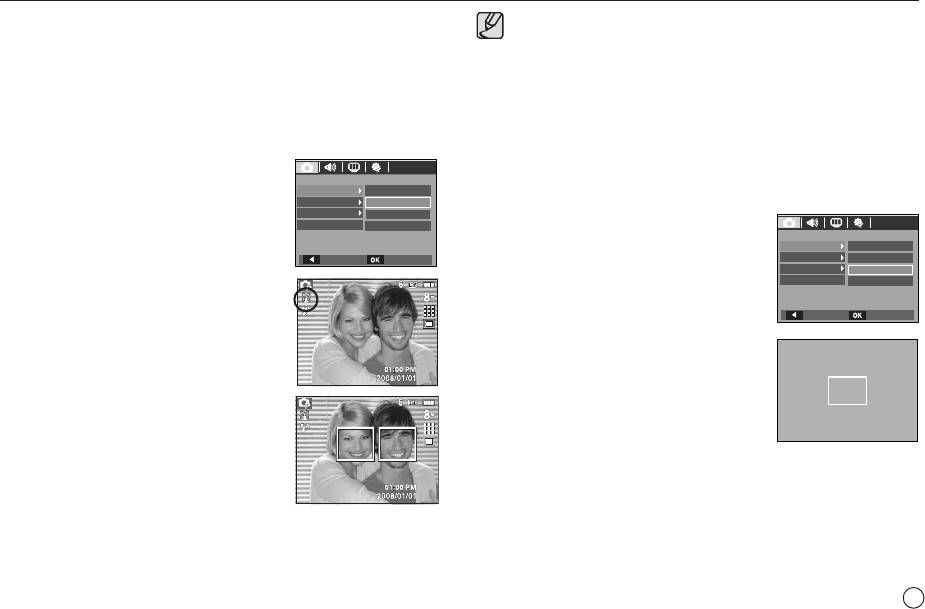
Настройка функции воспроизведения с помощью ЖК-дисплея
Автопортрет
•
Когда лицо оказывается в центре экрана, звуковой сигнал начинает
При съемке автопортрета автоматически определяется положение лица,
подаваться чаще, чем когда оно находится не по центру.
что значительно облегчает и упрощает ведение съемки.
•
Настройку подтверждающего звукового сигнала можно сделать в
※
Можно выбрать следующие режимы: АВТО, ПРОГРАММА, ВРУЧНУЮ,
меню звуковых настроек (стр. 69).
DUAL IS, ПОМОЩНИК В ФОТОСЪЕМКЕ, ПОРТРЕТ, ДЕТИ, ПЛЯЖ/
•
При выборе режима [АВТОПОРТРЕТ] включается фокусировка
СНЕГ
МАКРО.
•
При выборе режима [АВТОПОРТРЕТ] невозможно выбрать
[ТАЙМЕР ДВИЖЕНИЯ].
1. С помощью кнопок ВВЕРХ/ВНИЗ
ЗАПИСЬ
выберите субменю [АВТОПОРТРЕТ].
ЗОНА ФОКУСИР
ОБНАРУЖ. ЛИЦА
ACB
Центральная АФ
АВТОПОРТРЕТ
ЗВ. КОММЕНТ.
ЦEHTP. АФ
ЗАПИСЬ ЗВУКА
МНОГОСЕГМ. АФ
1. С помощью кнопок ВВЕРХ/ВНИЗ выберите
ЗАПИСЬ
субменю [ЦEHTP. АФ].
ЗОНА ФОКУСИР
ОБНАРУЖ. ЛИЦА
НАЗАД УСТАН.
ACB
АВТОПОРТРЕТ
ЗВ. КОММЕНТ.
ЦEHTP. АФ
ЗАПИСЬ ЗВУКА
2. Нажмите кнопку ОК. В левой части
МНОГОСЕГМ. АФ
ЖК-дисплея появится значок режима
НАЗАД УСТАН.
АВТОПОРТРЕТ.
2. Нажмите кнопку ОК. Фокусировка делается
на объекты, находящиеся в прямоугольной
области в центре ЖК-дисплея.
3. Для съемки автопортрета направьте
объектив на лицо объекта съемки.
Фотокамера автоматически определяет
положение лица, после чего подается
[ЦEHTP. АФ]
звуковой сигнал.
4. Нажмите кнопку спуска, чтобы начать
съемку.
45
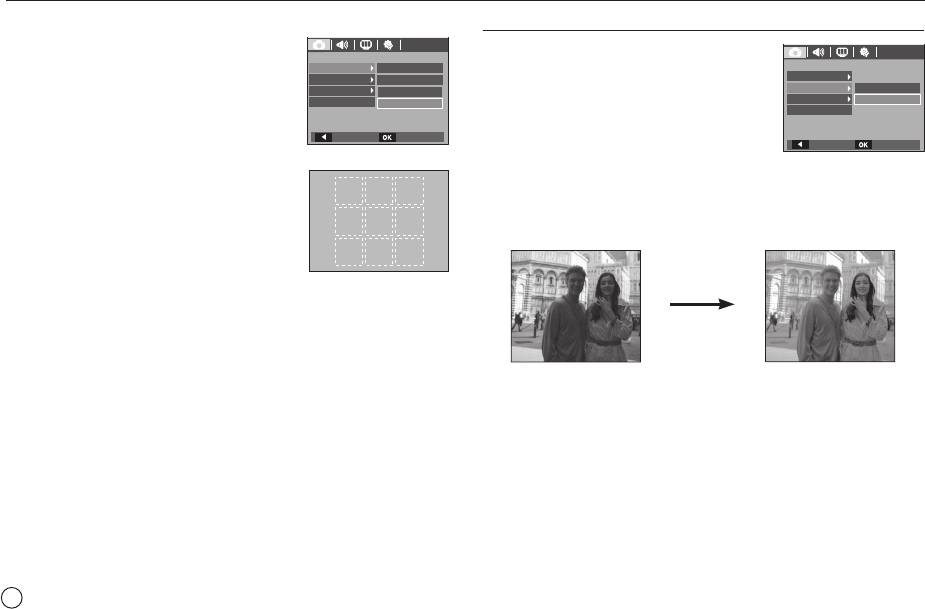
Настройка функции воспроизведения с помощью ЖК-дисплея
Многосегментная АФ
ACB
1. С помощью кнопок ВВЕРХ/ВНИЗ выберите
ACB(Авторегулировка контрастности) - для
субменю [МНОГОСЕГМ. АФ].
ЗАПИСЬ
ЗОНА ФОКУСИР
ОБНАРУЖ. ЛИЦА
автоматической настройки контрастности. При
ЗАПИСЬ
ACB
АВТОПОРТРЕТ
ЗОНА ФОКУСИР
ЗВ. КОММЕНТ.
фотографировании в условиях больших различий
ЦEHTP. АФ
ACB
ВЫКЛ
ЗАПИСЬ ЗВУКА
МНОГОСЕГМ. АФ
ЗВ. КОММЕНТ.
ВКЛ
экспозиции, например, встречный свет или
ЗАПИСЬ ЗВУКА
контраст, данная функция подстраивает яркость
НАЗАД УСТАН.
автоматически и позволяет получать чёткие
НАЗАД
УСТАН.
фотоснимки объекта.
2. На
жмите кнопку ОК. Фотокамера определяет
точку автофокусировки по 9 точкам АФ.
[ВЫКЛ]: отключает функцию АСВ.
[ВКЛ]
: втоматически подстраивает контраст.
[МНОГОСЕГМ. АФ]
※ К
огда автофокусировка на объект съемки произведена, рамка АФ
ст
ановится зеленой. Если наводку на резкость сделать не удается,
рамка АФ становится красной.
[АСВ ВЫКЛ] [АСВ ВКЛ]
В режимах АВТО, ПРОГРАММА и ПОРТРЕТ можно использовать функцию
АС
В. В режимах АВТО и ПОРТРЕТ всегда используется функция АСВ.
П
ри выборе функции АСВ, доступны только ISO AUTO
(с
веточувствительность выбирается автоматически), 80, 100 и 200.
46
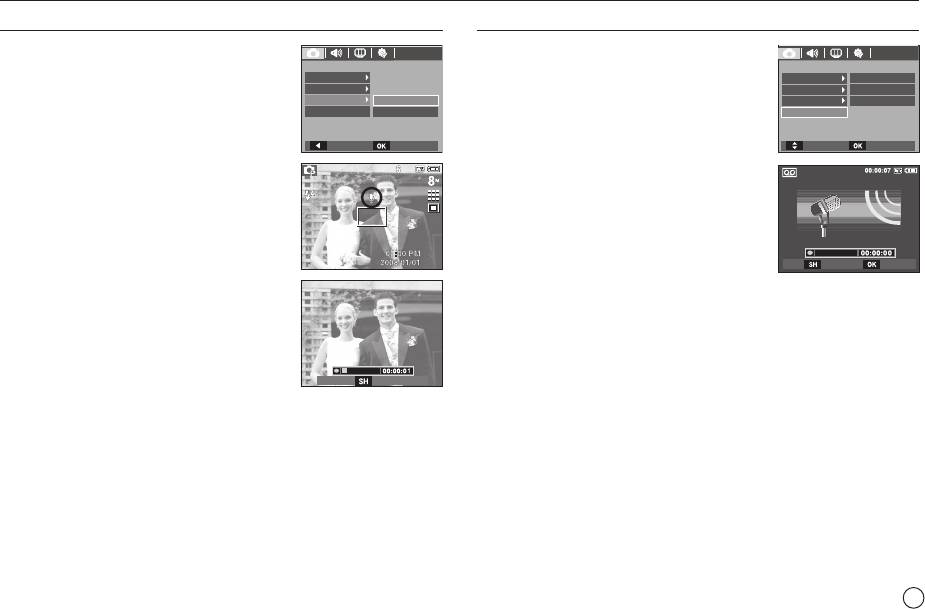
Настройка функции воспроизведения с помощью ЖК-дисплея
Звуковой комментарий
Запись звука
К записанному снимку можно добавить звуковой
Продолжительность записи звука ограничена
комментарий. (Макс. 10 с.)
ЗАПИСЬ
доступным для записи временем (макс. 10 час).
ЗАПИСЬ
ЗОНА ФОКУСИР
ЗОНА ФОКУСИР
ЦEHTP. АФ
ACB
ACB
ВЫКЛ
ЗВ. КОММЕНТ.
ВЫКЛ
ЗВ. КОММЕНТ.
ВКЛ
ЗАПИСЬ ЗВУКА
ВКЛ
ЗАПИСЬ ЗВУКА
НАЗАД УСТАН.
СМЕСТ. УСТАН.
- Настройка закончена, если на ЖК-дисплее
Нажмите кнопку спуска до упора, чтобы
появился индикатор записи звукового
сделать снимок.
комментария.
- Нажмите кнопку спуска один раз, и запись
- Нажмите кнопку спуска, чтобы сделать
звука будет продолжаться в течение всего
снимок. Изображение будет записано на
доступного для записи времени (макс. 10
ЗАПИСЬ
ВЫХОД
карту памяти.
час). Время записи отображается на ЖК-
дисплее. Запись звука будет продолжаться,
[Режим ЗАПИСЬ ЗВУКА]
- Запись звукового комментария будет
даже если отпустить кнопку спу
ска.
продолжаться в течение 10 секунд с
- Чт
обы прекратить запись, снова нажмите кнопку спуска.
момента записи снимка. Если во время
записи звукового комментария нажа
ть
- Формат файла: *.wav
кнопк
у спуска, запись прекратится.
СТОП
47
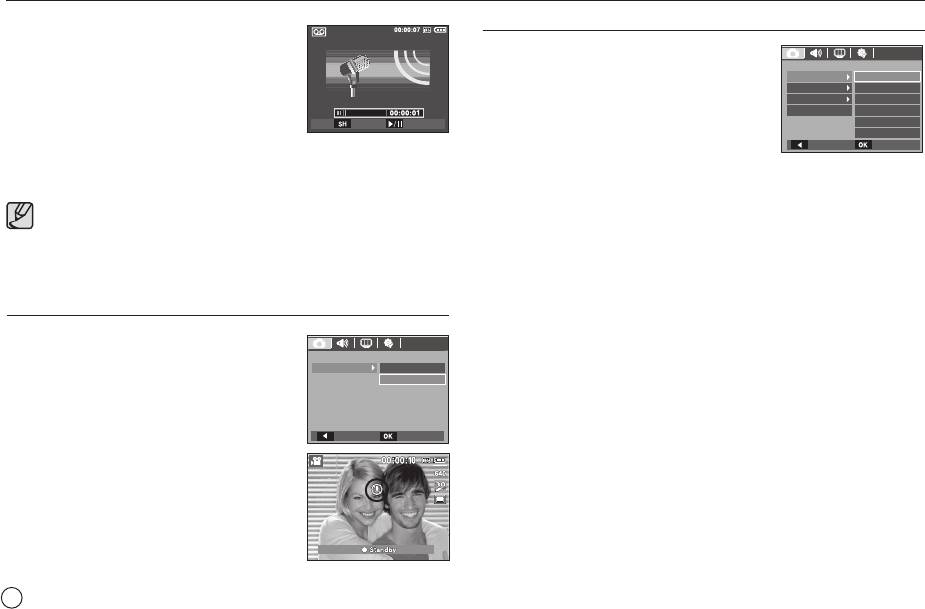
Настройка функции воспроизведения с помощью ЖК-дисплея
Как сделать паузу во время записи звука
Режим СЮЖЕТ
Данная функция позволяет записать звук в один файл
С помощью этого меню можно легко сделать
даже после паузы, и не создавать несколько файлов
оптимальные настройки для съемки в различных
ЗАПИСЬ
звукозаписи.
СЮЖЕТ
НОЧЬ
условиях и ситуациях.
ЗОНА ФОКУСИР
ДЕТИ
1. Нажмите кнопку Пауза (
) для паузы
ЗВ. КОММЕНТ.
ПЕЙЗАЖ
Нажмите кнопку Menu и выберите нужное
ЗАПИСЬ ЗВУКА
МАКРО
записи.
СТОП
ЗАПИСЬ
ТЕКСТ
субменю
2. Нажмите кнопку Пауза (
) для
ЗАКАТ
[Режим ЗАПИСЬ ЗВУКА]
НАЗАД УСТАН.
возобновления записи.
K Дополнительная информация приведена на
[Режим Сюжет]
3. Чтобы прекратить запись, снова нажмите кнопку спуска.
стр. 23.
•
Во время записи звука оптимальное расстояние между
микрофоном фотокамеры и вами – 40 см.
•
Если выключить питание, когда запись звука временно
приостановлена, произойдет отмена записи.
Запись видеоклипа без звукового сопровождения
Видеоклип можно записать без звукового
сопровождения.
ЗАПИСЬ
БЕЗ ЗВУКА ВЫКЛ
В режиме ВИДЕО в меню [БЕЗ ЗВУКА] выберите
ВКЛ
[ВКЛ]. (На ЖК-дисплее появится значок (
).
Нажмите кнопку спуска, видеоклип будет
записываться без записи звука в течение всего
НАЗАД УСТАН.
доступного для записи времени.
48
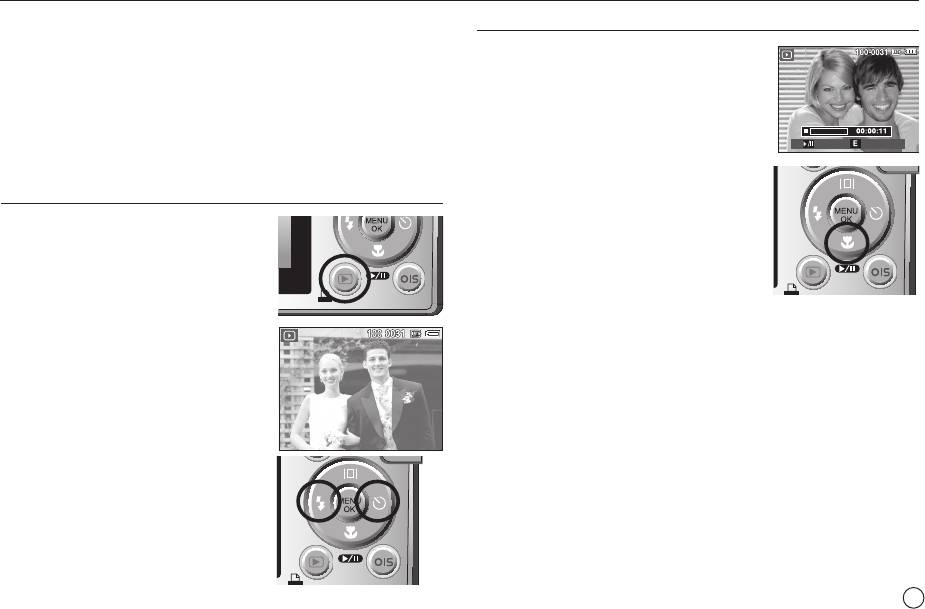
Включение режима воспроизведения
Включите фотокамеру и выберите режим воспроизведения, нажав кнопку
Воспроизведение видеоклипа
ВОСПРОИЗВЕДЕНИЕ (
). Теперь вы можете просмотреть изображения,
1. Выберите видеоклип для воспроизведения
записанные в памяти фотокамеры.
с помощью кнопок ВЛЕВО/ВПРАВО.
Если карта памяти вставлена в фотокамеру, обмен данными при включении
2. Нажмите кнопку ВОСПРОИЗВЕДЕНИЕ
различных функций происходит только с ней.
/ ПАУЗА
, (
) чтобы начать
Если карта памяти не вставлена в фотокамеру, обмен данными при
воспроизведение видеоклипа.
ВОСПР. СЪЕМКА
⡖ↇ# 㛾ᬞ⽋#
включении различных функций происходит только со встроенной памятью.
- Чтобы приостановить воспроизведение
видеоклипа, нажмите кнопку
ВОСПРОИЗВЕДЕНИЕ/ПАУЗА (
)
Воспроизведение (просмотр) фотоснимков
еще раз.
1. Включите режим воспроизведения
- Если снова нажать кнопку
нажатием кнопки
ВОСПРОИЗВЕДЕНИЕ/ПАУЗА, (
)
ВОСПРОИЗВЕДЕНИЕ (
).
начнется повторное воспроизведение
видеоклипа.
- Чтобы во время воспроизведения
"прокрутить" видеоклип назад, нажмите
2. На ЖК-дисплее отображается
кнопку ВЛЕВО (НАЗАД). Для быстрой "прокрутки" вперед нажмите
последний записанный снимок.
кнопку ВПРАВО (ВПЕРЕД).
- Чтобы прекратить воспроизведение видеоклипа, нажмите кнопку
ВОСПРОИЗВЕДЕНИЕ /ПАУЗА, (
) а затем кнопку ВЛЕВО или
ВПРАВО.
3. Выберите изображение для просмотра,
нажимая на кнопки ВЛЕВО / ВПРАВО.
K Нажмите и удерживайте кнопку ВЛЕВО
или ВПРАВО, чтобы изображения
быстро сменяли друг друга.
49
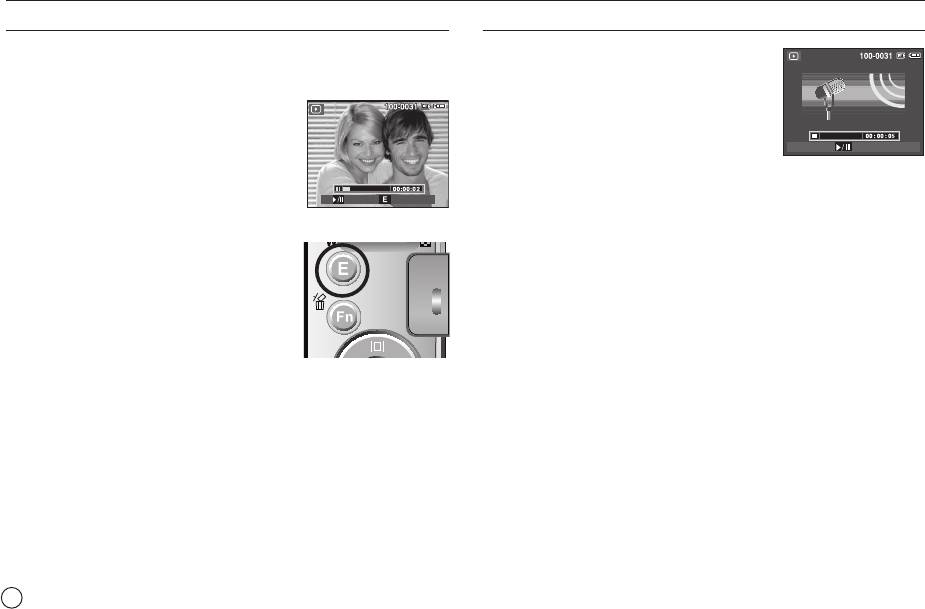
Включение режима воспроизведения
Функция захвата видео
Воспроизведение звукозаписи
Можно захватить в память отдельные кадры видеоклипа.
1. Выберите звукозапись для
воспроизведения с помощью кнопок
Как сделать захват кадров видеоклипа
ВЛЕВО / ВПРАВО .
1. Нажмите кнопку ВОСПРОИЗВЕДЕНИЕ /
2. Нажмите кнопку ВОСПРОИЗВЕДЕНИЕ
ПАУЗА
(
) во время воспроизведения
/ ПАУЗА
,(
) чтобы начать
видеоклипа. Затем нажмите кнопку Е.
воспроизведение файла звукозаписи.
ВОСПР.
2. Временно приостановленный видеоклип
- Чтобы приостановить воспроизведение
будет сохранен в файле под новым именем.
файла звукозаписи, нажмите кнопку ВОСПРОИЗВЕДЕНИЕ / ПАУЗА
ВОСПР. СЪЕМКА
⡖ↇ# 㛾ᬞ⽋#
(
) еще раз.
[Пауза]
K Новый файл изображения будет иметь такое
- Чтобы возобновить воспроизведение файла звукозаписи, нажмите
же разрешение, как и исходный видеоклип
кнопку ВОСПРОИЗВЕДЕНИЕ/ПАУЗА
(640x480, 320x240).
- Чтобы во время воспроизведения "прокрутить" звукозапись назад,
K Если нажать кнопку E в начале видеоклипа,
нажмите кнопку ВЛЕВО (НАЗАД). Чтобы "прокрутить" звукозапись
первый кадр видеоклипа будет сохранен как
вперед, нажмите кнопку ВПРАВО (ВПЕРЕД).
снимок.
- Чтобы прекратить воспроизведение звукового комментария,
нажмите кнопку ВОСПРОИЗВЕДЕНИЕ / ПАУЗА, а затем кнопку
MENU / OK.
[Нажмите кнопку Е]
50
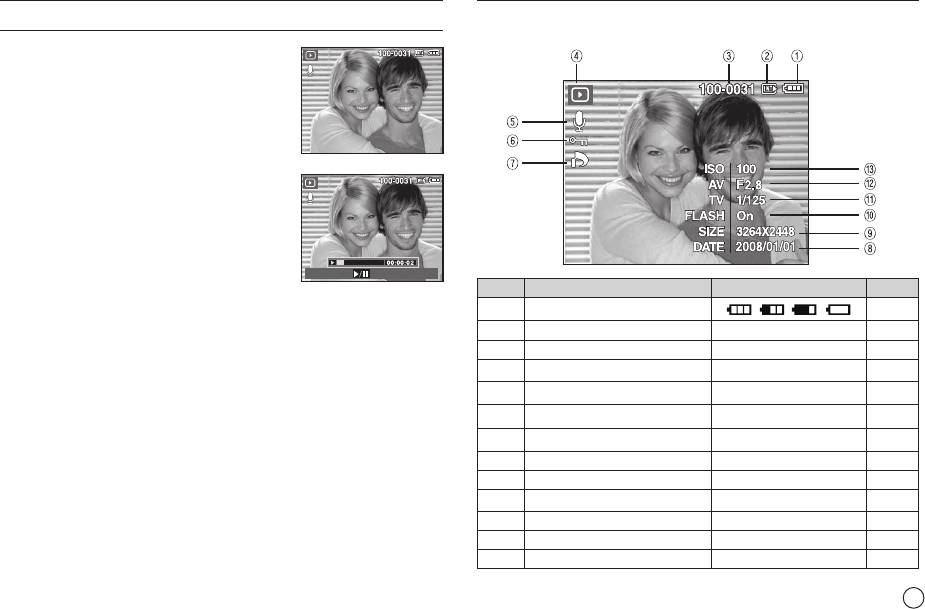
Включение режима воспроизведения
Индикатор, отображаемый на ЖК-дисплее в режиме воспроизведения
Воспроизведение звукового комментария
Одновременно с изображением на ЖК-дисплее появляется информация об
условиях съемки.
1. Выберите снимок со звуковым
комментарием.
2. Нажмите кнопку ВОСПРОИЗВЕДЕНИЕ
/ ПАУЗА
, (
) чтобы начать
воспроизведение звукового комментария.
- Чтобы приостановить воспроизведение
звукового комментария, нажмите кнопку
ВОСПРОИЗВЕДЕНИЕ / ПАУЗА (
)
еще раз.
- Чтобы возобновить воспроизведение
звукового комментария,нажмите кнопку
ВНИЗ.
ПАУЗА
№ Описание Значок Стр.
1 Батарея питания
стр. 15
2 Индикатор карты памяти
/
-
3 Имя папки и имя файла 100-0031 стр. 75
4 Режим воспроизведения
стр. 49
5 Звуковой комментарий
стр. 62
6 Защита
стр. 63
7 DPOF
стр. 64
8 Дата съемки/записи 2008/01/01 стр. 72
9 Размер изображения 3264x2448 ~ 320x240 стр.39
10 Фотовспышка On/Off стр. 30
11 Выдержка 8 ~ 1/1,500 стр. 21
12 Диафрагма F2.8 ~ F12.9 стр. 21
13 Светочувствительность ISO 80 ~ 1600 стр. 41
51
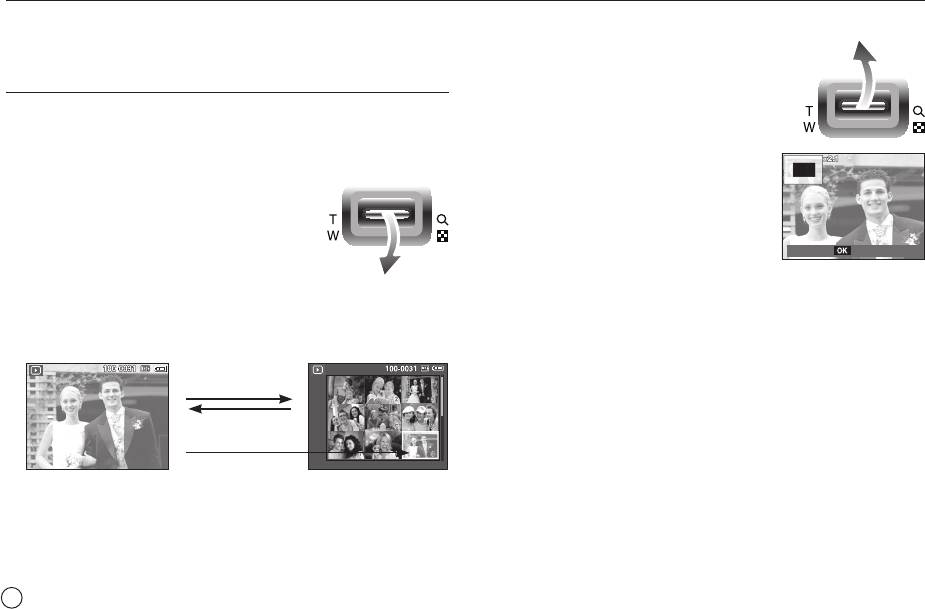
Настройка функции воспроизведения с помощью кнопок управления
Находясь в режиме воспроизведения, с помощью кнопок фотокамеры можно
Увеличение изображения
настроить функции воспроизведения.
1. Выберите изображение, которое хотите
увеличить, и нажмите кнопку увеличения.
Кнопка Эскизы (
) / Увеличение (
)
2. С помощью кнопки КУРСОР/ОК можно
просматривать разные части изображения.
Можно просматривать сразу несколько изображений, увеличить выбранное
изображение, обрезать и сохранить его часть.
3. Нажмите кнопку ЭСКИЗЫ, чтобы вернуться к
полноэкранному просмотру.
Экран эскизов
- Чтобы узнать, увеличено ли изображение
1. При полноэкранном отображении изображения
на дисплее или нет, посмотрите, есть
нажмите кнопку ЭСКИЗЫ.
ли в верхнем левом углу дисплея
2. Последнее показанное изображение будет
индикатор увеличения из
ображения. (Если
выделено на открывшемся экране эскизов.
изображение не увеличено, индикатор
ПОДРЕЗ.
отсутствует). Можно также проверить
3. С помощью кнопки КУРСОР/OK выберите
область увеличения.
нужное изображение.
- Видеоклипы и WAV-файлы увеличить невозможно.
4. Чтобы просмотреть изображение подробно,
- При просмотре увеличенного изображения могут стать заметными
нажмите кнопку увеличения.
его мелкие дефекты.
Нажмите кнопку
ЭСКИЗЫ (
)
Нажмите кнопку
увеличения (
)
Выделенная зона
резкости
[Выделенная зона резкости]
[Экран эскизов]
52
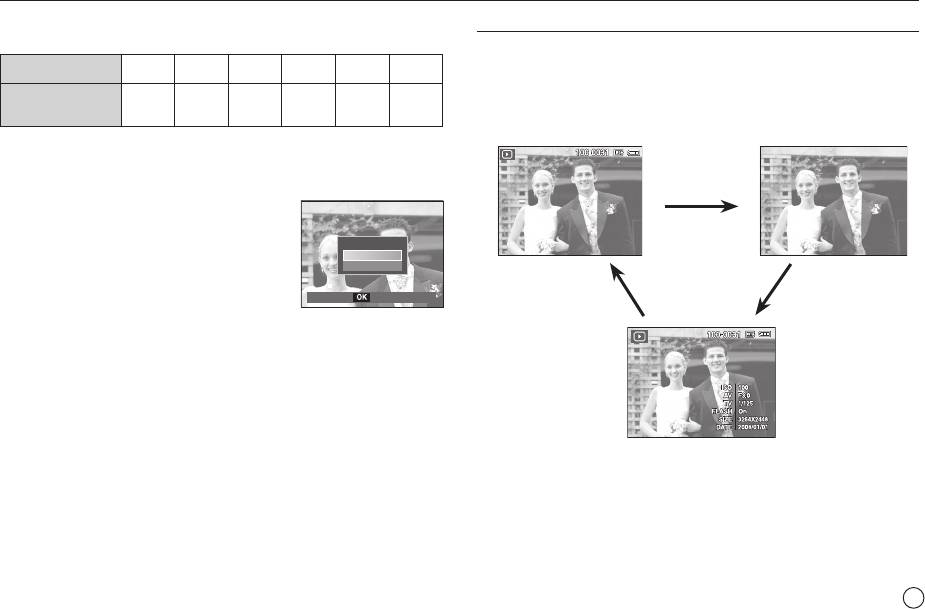
Настройка функции воспроизведения с помощью кнопок управления
Максимальная кратность увеличения в зависимости от размера
Кнопка ИНФО (
) / ВВЕРХ
изображения
Если на ЖК-дисплее отображается меню, кнопка ВВЕРХ выполняет функции
Размер изображения
кнопки со стрелкой.
Когда меню не отображается, нажмите кнопку ИНФО, чтобы просмотреть
Максимальное
X10,2 X9,1 X8,5 x8,1 x6,4 x3,2
информацию о показанном изображении.
увеличение
Подрезка: Можно выбрать и сохранить часть изображения как отдельное
изображение.
Кнопка ИНФО (
)
1. Выберите изображение, которое хотите
увеличить, и нажмите кнопку увеличения.
Нажмите кнопку MENU / OK, и появится
ОБРЕЗАТЬ?
сообщение.
НЕТ
ДА
2. Выберите нужное субменю с помощью кнопок
ВВЕРХ / ВНИЗ
и нажмите кнопку ОК.
ПОДТВ.
Кнопка ИНФО (
)
Кнопка ИНФО (
)
- [НЕТ] : Меню подрезки закроется.
- [ДА] : Изображение после подрезки будет сохранено в файле под
новым именем и появит
ся на
ЖК-дисплее.
K Если для сохранения фрагмента не хватает памяти, то обрезать
изображение не удастся.
53
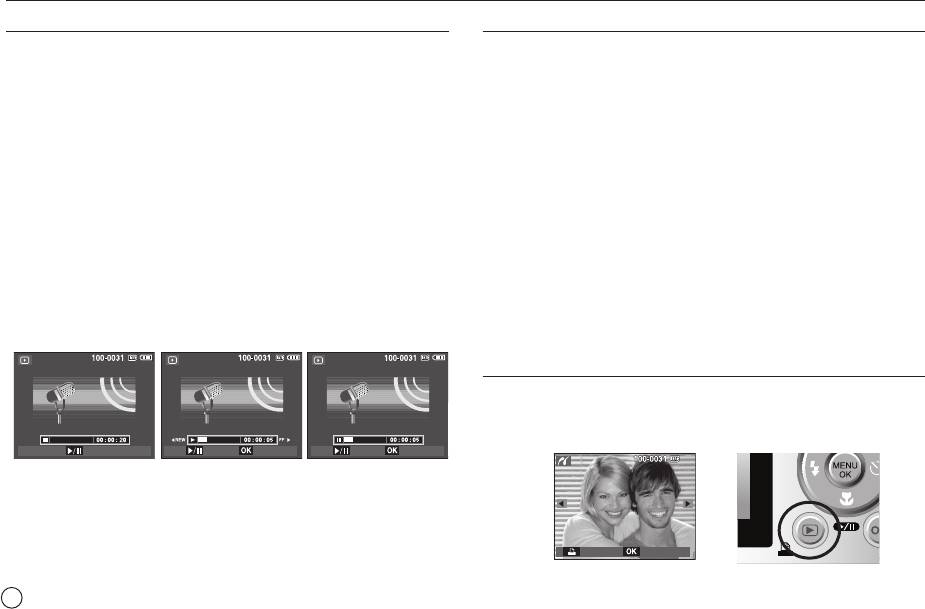
Настройка функции воспроизведения с помощью кнопок управления
Кнопка ВОСПРОИЗВЕДЕНИЕ / ПАУЗА (
) / ВНИЗ
Кнопки ВЛЕВО/ВПРАВО / MENU/OK
В режиме воспроизведения кнопка ВОСПРОИЗВЕДЕНИЕ / ПАУЗА (
) /
При нажатии кнопок ВЛЕВО/ВПРАВО / MENU/OK происходит следующее.
ВНИЗ выполняет следующие функции:
- Кнопка ВЛЕВО : Когда отображается меню, кнопка ВЛЕВО выполняет
действие кнопки направления. Когда меню не
- При отображении меню, с помощью кнопки ВНИЗ можно переместить
отображается, с помощью кнопки ВЛЕВО можно
курсор из главного меню в субменю или вниз по субменю.
выбрать предыдущее изображение.
- При воспроизведении фотоснимка со звуковым комментарием, файла
- Кнопка ВПРАВО : Когда отображается меню, кнопка ВПРАВО
звукозаписи или видеоклипа
выполняет действие кнопки направления. Когда
меню не отображается, с помощью кнопки ВПРАВО
•
В режиме остановки воспроизведения
можно выбрать следующее изображение.
: воспроизводит фотоснимки со
- кнопка MENU : Если нажать кнопку MENU, на ЖК-дисплее откроется
звуковым комментарием, файлы
меню режима воспроизведения. При повторном
звукозаписи или видеоклипы.
нажатии кнопки ЖК-дисплей вернется в исходное
•
Во время воспроизведения : воспроизведение временно
состояние.
приостанавливается.
- Кнопка OK : Если на ЖК-дисплее отображается меню, кнопка
•
В режиме паузы : воспроизведение возобновляется
OK используется для подтверждения изменений,
сделанных с помощью кнопки КУРСОР/ОК.
Кнопка ПРИНТЕР (
)
Если фотокамера подключена к принтеру совместимому с PictBridge, снимки
можно распечатать с помощью кнопки PRINT (печать).
ВОСПР.
ПАУЗА СТОП СТОПВОСПР.
[Запись звука остановлена]
[Идет воспроизведение
[Запись звука
звукозаписи]
приостановлена]
ПЕЧАТЬ МЕНЮ
54

Настройка функции воспроизведения с помощью кнопок управления
Кнопка УДАЛИТЬ (
)
Кнопка Е (ЭФФЕКТЫ): Изменение размера
Так можно удалить изображения, записанные на карту памяти.
Измените разрешение (размер) снимков. Выберите меню [ЗАСТАВКА] (
),
чтобы сохранить изображение в качестве заставки.
1. С помощью кнопки ВЛЕВО / ВПРАВО выберите изображение, которое
необходимо удалить, и нажмите кнопку УДАЛИТЬ ().
1. Нажмите кнопку режима
ВОСПРОИЗВЕДЕНИЕ
, а затем кнопку Е.
ИЗМЕНИТЬ РАЗМЕР
2. С помощью кнопок ВЛЕВО / ВПРАВО
выберите значок меню [ИЗМЕНИТЬ
УДАЛИТЬ?
УДАЛИТЬ?
НЕТ
НЕТ
РАЗМЕР] (
).
ДА
ДА
3. С помощью кнопок ВВЕРХ / ВНИЗ
СМЕСТ. ВЫХОД
ВЫБРАТЬ
ПОДТВ.
ПОДТВ.
выберите нужное субменю и нажмите
кнопку ОK.
[Единичное изображение]
[Изображение в виде эскиза]
Изменение размера изображения
2. Для удаления изображения нажмите кнопку Т.
(z : По выбору пользователя)
- Кнопка ВЛЕВО/ВПРАВО : Для выбора
изображений
- Кнопка зума T : выделение
zzzz
изображений
ВЫБРАТЬ
ПОДТВ.
для удаления
zzz
- Кнопка OK : выбора
zz
3. С помощью кнопки ВВЕР
Х
/ ВНИЗ выберите значения субменю и
z
нажмите кнопку ОК.
- При выборе [НЕТ] : отменяется "Удаление изображений".
- При выборе [ДА] : выбранные изображения удаляются.
zzz
zz
55
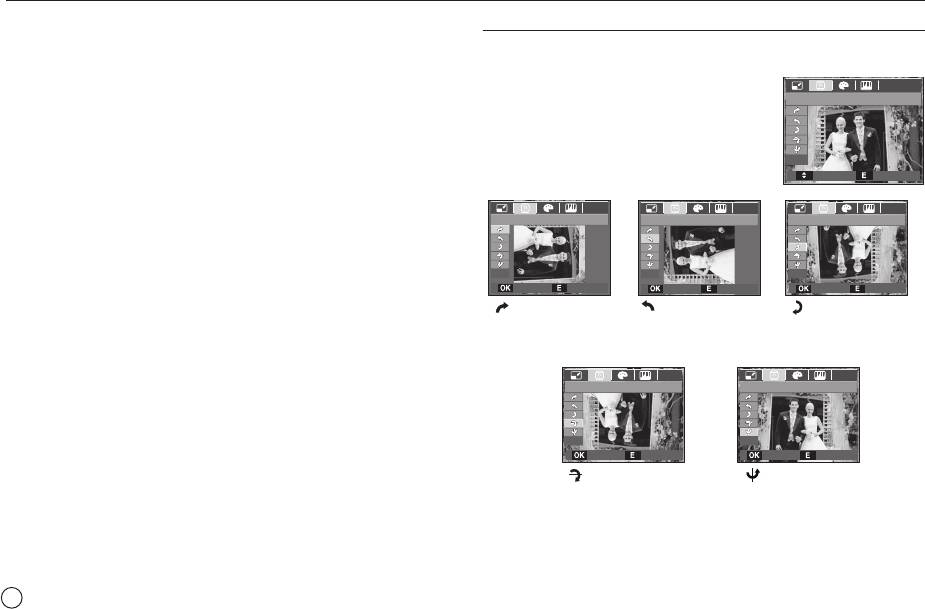
Настройка функции воспроизведения с помощью кнопок управления
- При изменении размера можно из изображения большего размера
Кнопка Е (ЭФФЕКТЫ): поворот изображения
сделать меньшее, но не наоборот.
Записанные изображения можно поворачивать на разные углы.
- Размер можно изменить только у изображений формата JPEG. Размер
файла видеоклипа (AVI) или звукозаписи (WAV) изменить невозможно.
1. Нажмите кнопку режима воспроизведения,
- Можно изменить разрешение только файлов, сжатых в формате JPEG
а затем кнопку Е.
ПОВОРОТ
4:2:2.
2. С помощью кнопок ВЛЕВО / ВПРАВО
- После изменения размера изображение сохраняется в файле под
выберите значок меню [ПОВОРОТ] (
).
новым именем. Графическая [ЗАСТАВКА] (
) сохраняется во
3. С помощью кнопок ВВЕРХ / ВНИЗ
СМЕСТ. ВЫХОД
встроенной памяти, а не на карте памяти.
выберите нужное субменю.
- Каждый раз при сохранении новой "моей заставки" будет поочередно
90° ПО ЧАС
90° ПРТ ЧАС
180˚
удаляться одна из предыдущих заставок.
- Если после изменения размера изображения не остается места в
памяти, чтобы его сохранить, на ЖК-дисплее появляется сообщение
[НЕТ МЕСТА!], и такое изображение сохранено не будет.
УСТАН. НАЗАД
УСТАН. НАЗАД
УСТАН. НАЗАД
[
:
90° ПО ЧАС]
[
: 90° ПРТ ЧАС]
[ :
180˚]
: повернуть снимок по ч
: повернуть снимок против
: повернуть снимок на 180
асовой стрелке
часовой стрелки
градусов
ГОРИЗОНТАЛЬНО
ВЕРТИКАЛЬНО
УСТАН. НАЗАД УСТАН. НАЗАД
[
: ГОРИЗОНТАЛЬНО]
[
: ВЕРТИКАЛЬНО]
: отобразить снимок по
: отобразить снимок по
горизонтали
вертикали
K Слева и справа от повернутого изображения на ЖК-мониторе могут
появиться пустые полосы.
56
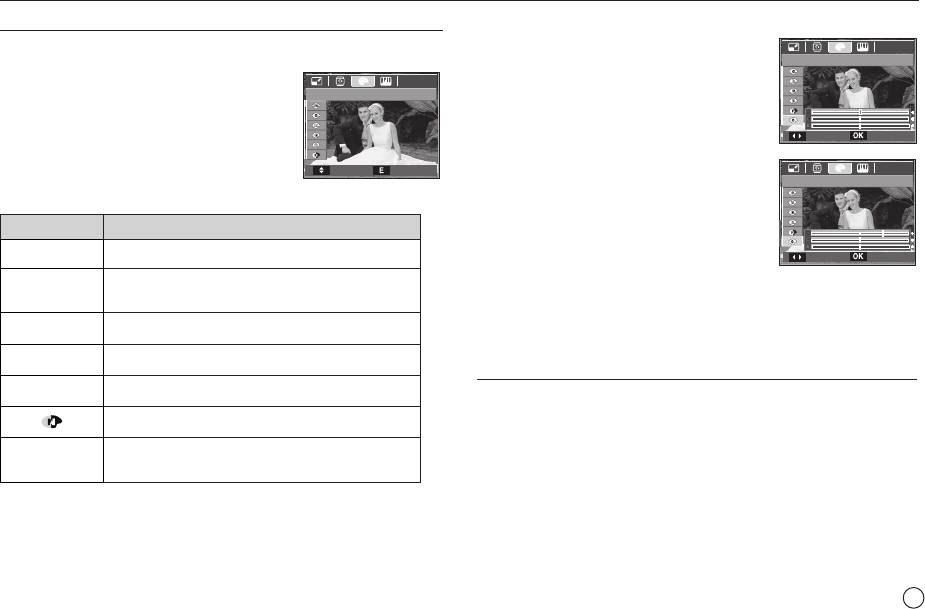
Настройка функции воспроизведения с помощью кнопок управления
Кнопка Е (ЭФФЕКТЫ): Цвет
Пользовательская настройка цвета
Измените цветовую тональность изображения,
С помощью данной кнопки можно добавить в изображение цветовые
меняя значения красного (R), зеленого (G) и
ПОЛЬЗ.ЦВ.
эффекты.
синего (B) цвета.
ЦВЕТ
1. Нажмите кнопку режима воспроизведения,
а затем кнопку Е.
СМЕСТ. УСТАН.
2. Выберите (
) значок меню нажатием
кнопки ВЛЕВО / ВПРАВО.
СМЕСТ. ВЫХОД
- Кнопка OK : Сохраните измененное
3. С помощью кнопок ВВЕРХ / ВНИЗ
значение пользовательского
Custom Color
выберите нужное субменю и нажмите кнопку ОК.
цвета
Цвет Описание
- Кнопки ВВЕРХ / ВНИЗ : Выбор R, G, B
- Кнопки ВЛЕВО / ВПРАВО : Изменяют
Отснятые снимки сохраняются как черно-белые.
СМЕСТ.
УСТАН.
значение
Отснятые снимки сохраняются в желто-коричневых
параметра
тонах сепии.
Отснятые снимки сохраняются в красных тонах.
Отснятые снимки сохраняются в зеленых тонах.
Кнопка Е (ЭФФЕКТЫ): Редактирование изображения
Отснятые снимки сохраняются в синих тонах.
1. Нажмите кнопку воспроизведения, а затем кнопку Е.
Изображение сохраняется как негатив.
2. С помощью кнопок ВЛЕ
ВО / ВПРАВО выберите значок меню (
).
Снимки сохраняются в выбранной цветовой
тональности RGB.
4. Измененное изображение будет сохранено в файле под новым
именем.
57
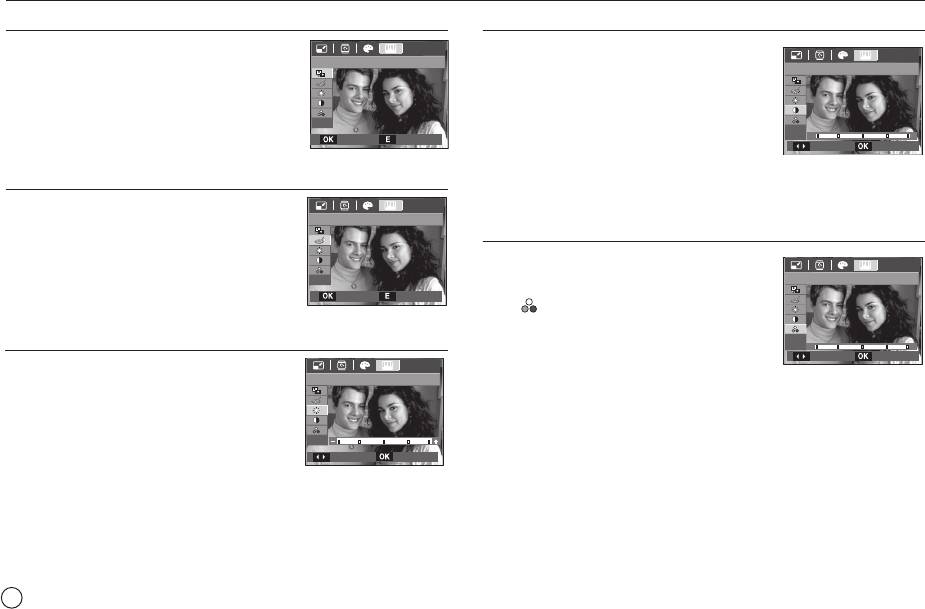
Настройка функции воспроизведения с помощью кнопок управления
ACB
Регулировка контрастности
ACB(Авторегулировка контрастности) - для
Для изменения контрастности изображения.
ACB
автоматической настройки контрастности.
КОНТРАСТ
1. С помощью кнопок ВВЕРХ / ВНИЗ выберите
1. С помощью кнопок Вверх / Вниз выберите
(
), и появится полоса регулировки
(
) и нажмите кнопку ОК.
контрастности.
2. Измененное изображение будет сохранено
УСТАН.
НАЗАД
2. С помощью кнопок ВЛЕВО / ВПРАВО
СМЕСТ. УСТАН.
в файле под новым именем.
измените яркость изображения.
Устранение эффекта "красных глаз"
3. Нажмите кнопку ОК, и измененный файл будет сохранен под новым
именем.
Вы можете устранить эффект "красных глаз" на
УСТ.КР.ГЛ.
снимках.
Регулировка насыщенности
1. С помощью кнопок ВВЕРХ / ВНИЗ
Измените цветовую насыщенность изображения.
выберите (
) и нажмите кнопку ОК.
НАСЫЩЕНИЕ
2. Измененное изображение будет сохранено
1. С помощью кнопок ВВЕРХ/ВНИЗ выберите
УСТАН.
НАЗАД
в файле под новым именем.
(
), и появится полоса регулировки
насыщенности.
Регулировка яркости
2. С помощью кнопок ВЛЕВО/ВПРАВО
СМЕСТ. УСТАН.
Для изменения яркости изображения.
измените насыщенность изображения.
ЯРКОСТЬ
3. Нажмите кнопку ОК, и измененный файл будет сохранен под новым
1. С помощью кнопок ВВЕРХ / ВНИЗ
именем.
выберите (
), и появится полоса
регулировки яркости.
2. С помощью кнопок ВЛЕВО /ВПРАВО
СМЕСТ УСТАН.
измените яркость изображения.
3. Нажмите кнопку ОК, и измененный файл будет сохранен под новым
именем.
58
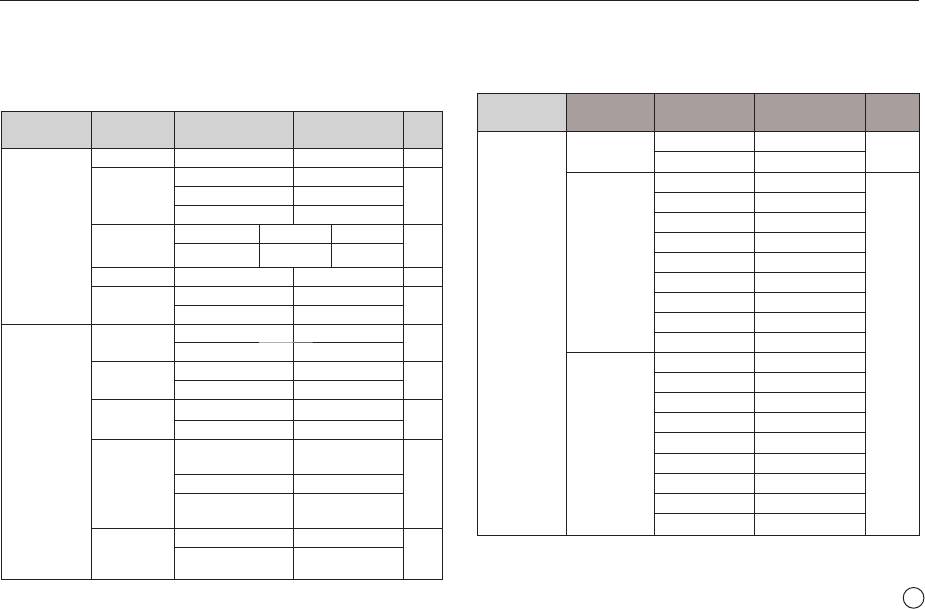
Настройка функции воспроизведения с помощью ЖК-дисплея
Функции режима воспроизведения можно настроить с помощью ЖК-дисплея.
Данное меню доступно, если фотокамера с помощью USB-кабеля
В режиме воспроизведения нажмите кнопку MENU, чтобы открыть меню
подключена к принтеру, поддерживающему функцию PictBridge (принтер
настроек на ЖК-дисплее. В режиме воспроизведения доступны следующие
приобретается отдельно).
меню настроек. Чтобы сделать снимок после выбора настроек в меню
режима воспроизведения, нажмите кнопку ВОСПРОИЗВЕДЕНИЕ или
СПУСК.
Дополнительное
Значок меню Главное меню Субменю
Стр.
Значок
Дополнительное
меню
Главное меню
Субменю
Стр.
меню
меню
1 ФОТО -
ИЗОБРAЖ.
стр. 68
НАЧАТЬ
ОДНОКР / НЕПРЕР
-
стр. 60
ВСЕ ФОТО -
ВСЕ -
АВТО -
ИЗОБРAЖЕНИЯ
ДАТА -
стр. 61
ОТКРЫТКА -
МУЛЬТИ-
ВЫБРАТЬ -
ВИЗИТКА -
СЛАЙДШОУ
ВЫКЛ СТАНДАРТ КЛАССИКА
ЭФФЕКТ
стр. 61
4X6 -
(
)
ВОСПОМИНАНИЯ
РИТМ ВОСТОРГ
ФОРМАТ
L-
ИНТЕРВАЛ 1, 3, 5, 10 СЕК -
стр. 62
2L -
ВЫКЛ ПАНОРАМА
ЗВУК
стр. 62
Letter -
ПЕРВ. УЛЫБКА НА ПАМЯТЬ
A4 -
ВЫКЛ -
ЗВ. КОММЕНТ.
стр. 62
A3 -
ВКЛ -
стр. 68
АВТО -
ВЫБРАТЬ -
ЗАЩИТА
стр. 63
Б/ГРАНИЦ -
ВСЕ ФОТО ЗАЩИТИТЬ/СНЯТЬ
1-
ВЫБРАТЬ -
УДАЛИТЬ
стр. 63
2-
ВСЕ ФОТО
НЕТ / ДА
ВОСПРОИЗВ.
РАЗМЕЩЕНИЕ
4-
ВЫБРАТЬ / ВСЕ ФОТО
СТАНДАРТ
(
)
/ ОТМЕНА
8-
DPOF
ИНДЕКС
НЕТ / ДА
стр. 64
9-
ВЫБРАТЬ / ВСЕ ФОТО
16 -
ФОРМАТ
/ ОТМЕНА
ИНДЕКС -
НЕТ -
КОПИЯ
стр. 66
ДА -
59


